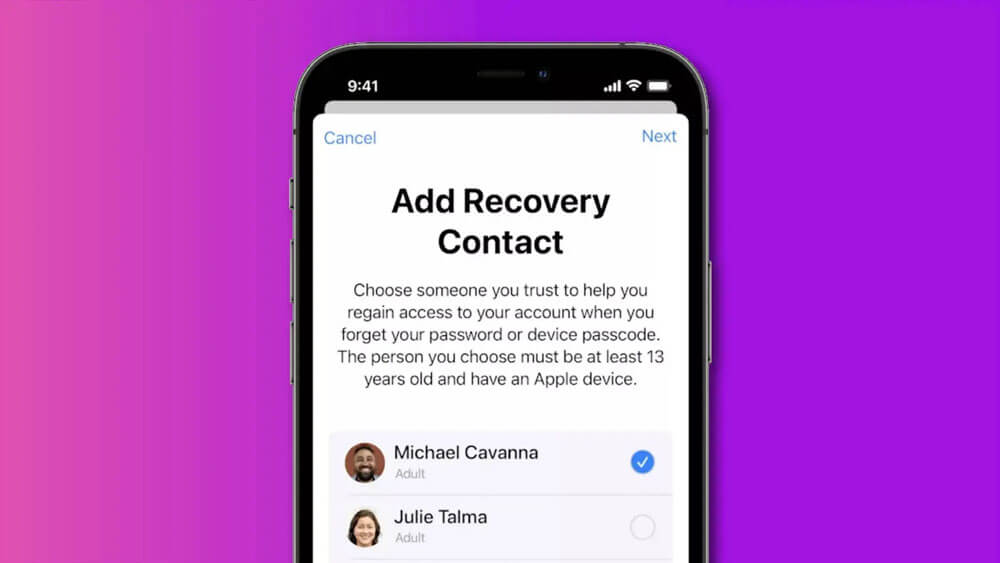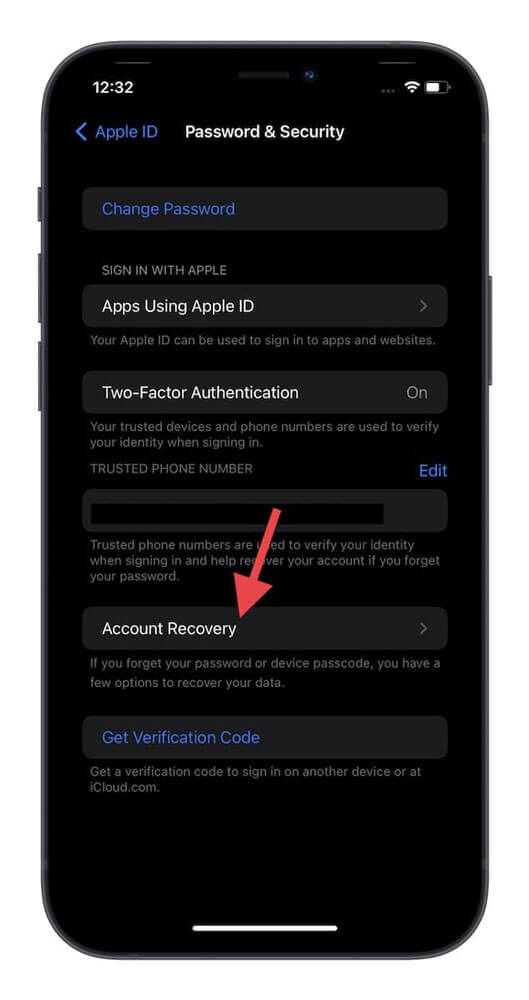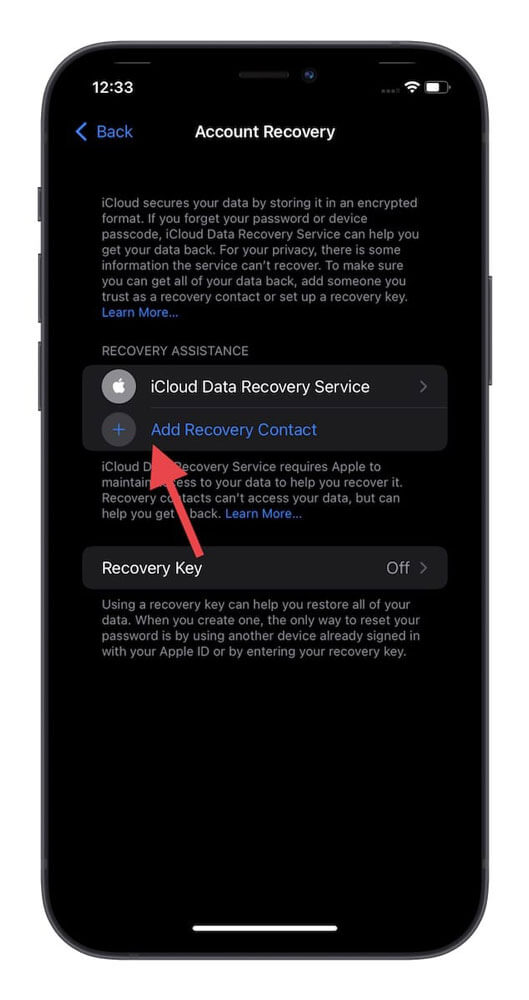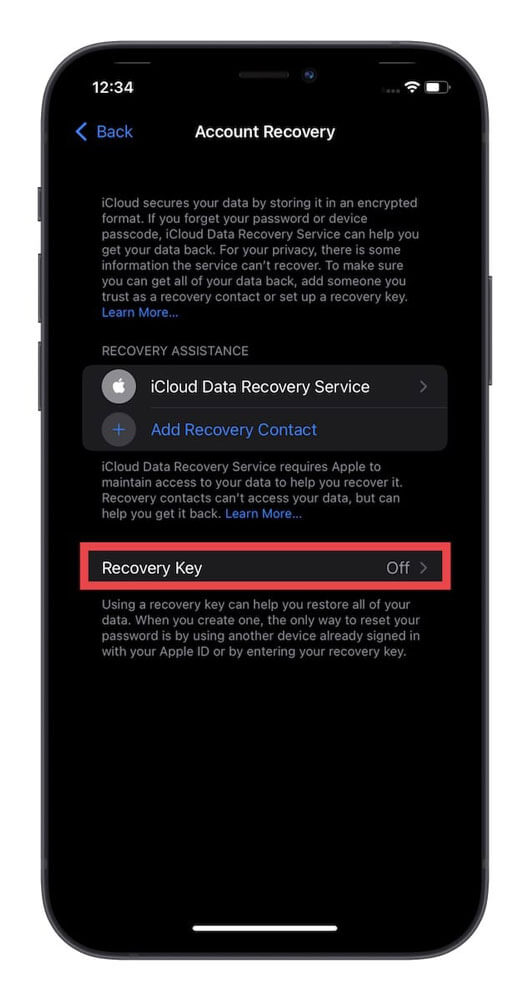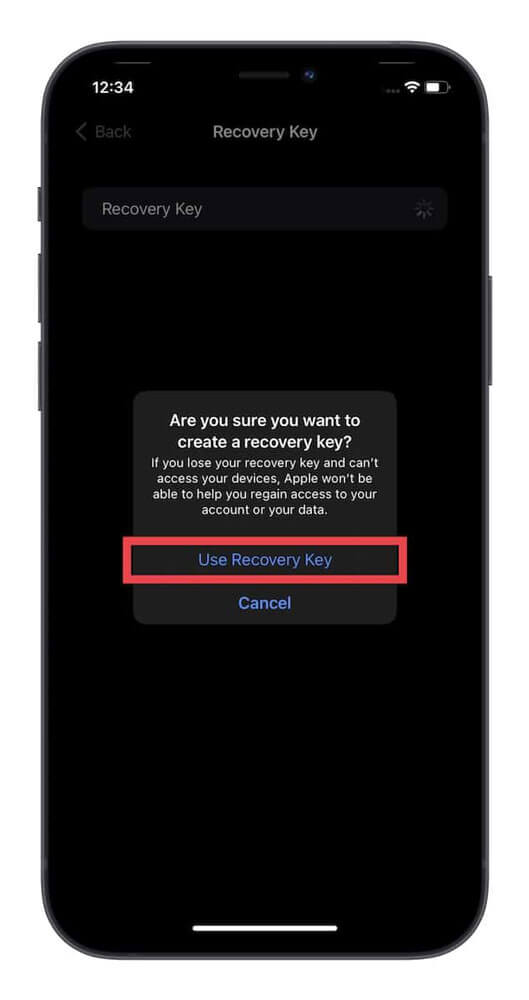نحوه تنظیم مخاطب بازیابی ( Recovery Contact ) برای اپل آیدی و آیکلاد
آیا تا به حال پیش آمده که رمز عبور اپل آیدی خود را فراموش کنید و حساب شما با مشکل مواجه شود؟ اگر بله، با مشکلات متعدد این مسیر آشنا هستید. بسیاری از ما با این مشکل روبرو شدهایم و به دنبال راهی آسان برای دسترسی به اپل آیدی و اطلاعات آیکلاد بودهایم. اپل با معرفی ویژگی iCloud Data Recovery در صدد رفع این مشکل برآمد. خب پس ویژگی iCloud Data Recovery یا همان بازیابی اطلاعات آیکلاد چگونه کار میکند؟ با این ویژگی شما یک مخاطب را برای حساب اپل آیدی تنظیم میکنید که در مواقع اضطراری میتوانید از وی یک کلید برای بازیابی حسابتان دریافت کنید.
همچنین بخوانید:
ما در این راهنما آموزش قدم به قدم کار با این ویژگی و تعریف مخاطب بازیابی را برای شما قرار دادهایم.
پیش نیازهای تعریف مخاطب بازیابی آیکلاد (iCloud Recovery Contact):
مخاطب بازیابی قطعا باید فردی باشد که به آن کاملا اطمینان دارید مانند یک دوست نزدیک یا اعضای خانواده. البته استفاده از این ویژگی یک سری پیش نیاز دارد که استفاده از آن را برای بسیاری از کاربران ساکن ایران غیر ممکن میکند:
- فردی که به عنوان مخاطب بازیابی تعریف میکنید باید از iOS 15/iPadOS 15 استفاده کند. تعریف افرادی که دستگاه اپل ندارند غیر مممکن است.
- شما و فردی که به عنوان مخاطب بازیابی تعریف میکنید باید احراز هویت دو مرحلهای اپل آیدیتان فعال باشد که با شماره تماس ایران امکان پذیر نیست.
- فرد مورد نظر شما باید رمز عبور دستگاهش را فعال کرده باشد.
- Recovery Contact شما باید حداقل ۱۳ سال سن داشته باشد.
هر زمانی که رمز عبور دستگاه یا حساب آیکلاد خود را فراموش کردید میتوانید با مخاطب تعریف شده تماس بگیرید و مجددا به حسابتان دسترسی داشته باشید.
آیا مخاطب بازیابی شما میتواند به دادههای iCloud و دستگاه شما دسترسی داشته باشد؟
خیر. مخاطب تعریف شد هیچگونه دسترسی به اطلاعات شما ندارند و تنها برای بازیابی اکانت شما میتوانند مفید واقع شوند.
افزودن Recovery Contact به اکانت آیکلاد
۱- برنامه تنظیمات _Settings_ را در آیفون یا آیپد خود باز کنید.
۲- از بالای صفحه روی اپل آیدی خود بزنید.
۳- در مرحله بعد روی گزینه Password & Security بزنید.
۴- Account Recovery را انتخاب کنید.
۵- روی گزینه Add Recovery Contact در قسمت Recovery Assistance بزنید.
۶- روی Add Recovery Contact تپ نمایید.
۷- مخاطب مورد نظر خود را انتخاب کنید. شما میتوانید چندین مخاطب را برای این کار انتخاب نمایید. همچنین اگر از ویژگی اشتراک خانوادگی یا همان Family Sharing استفاده میکنید، اعضای خانواده به عنوان گزینههای پیشنهادی به شما نمایش داده میشوند.
اگر میخواهید فرد دیگری را انتخاب کنید روی گزینه Choose Someone Else بزنید و وی را جستجو نمایید.
۸- روی Next بزنید. حالا آیفون یا آیپد شما پیشنهاد ارسال پیام به مخاطبین انتخاب شده را میدهد. میتوانید پیام آماده را ارسال کنید و یا آن را به دلخواه ویرایش نمایید.
۹- روی گزینه Send و سپس Done بزنید.
نحوه دسترسی به اکانت آیکلاد با استفاده از Recovery Contact
بعد از تنظیم این ویژگی برای استفاده از آن، باید با فرد تعریف شده تماس بگیرید و از وی یک کد بازیابی بخواهید. برای ایجاد کد بازیابی مراحل زیر را دنبال نمایید.
۱- به برنامه تنظیمات _Settings_ آیفون و آیپد بروید و روی بنر اپل آیدی که در بالای صفحه قرار گرفته، تپ نمایید. سپس Password & Security و بعد Account Recovery را انتخاب کنید.
۲- روی نام مخاطب تپ نمایید.
۳- روی گزینه Get Recovery Code بزنید و سپس آن کد را با فردی که حسابش قفل شده، به اشتراک بگذارید.
بعد از وارد کرد این کد، دوست یا عضو خانواده شما میتواند دوباره به حساب آیکلاد خود دسترسی داشته باشد.
حذف مخاطب بازیابی
اگر نمیخواهید به عنوان مخاطب بازیابی فردی باشید، میتوانید به راحتی انصراف دهید. برای این کار مراحل زیر را دنبال نمایید:
۱- به تنظیمات _Settings_ بروید و روی اپل آیدی خود در بالای صفحه بزنید. سپس Password & Security را انتخاب کنید و روی Account Recovery بزنید.
۲- حالا روی نام فرد بزنید و گزینه Remove Contact را انتخاب کنید.
بعد از این کار فردی که شما را به عنوان مخاطب بازیابی تعریف کرده بود، پیامی دریافت میکند که دیگر شما Recovery Contact وی نیستید.
نحوه تنظیم کلید بازیابی یا همان Recovery Key برای آیکلاد آیفون و آیپد
البته شما میتوانید از Recovery Key یا همان کلید بازیابی نیز به منظور دسترسی مجدد به اکانت خود استفاده نمایید اما چند نکته در این میان وجود دارد:
- هنگامی که کلید بازیابی تعریف کنید، تنها راه ریست رمز عبور استفاده ازدستگاه دیگری است که در اکانت شما حضور داشته باشد
- اگر کلید بازیابی خود را گم کنید و نتوانید به آیفون و آیپد خودتان دسترسی داشته باشید، اپل نمیتواند برای بازیابی حساب به شما کمک کند.
۱- به برنامه تنظیمات _Settings_ بروید. روی اپل آیدی خود در بالای صفحه بزنید. سپس Password & Security و Account Recovery را انتخاب نمایید.
۲- اکنون روی Recovery Key بزنید.
۳- گزینه Recovery Key را فعال نمایید.
۴- حالا یک پنجره پاپ آپ نمایش داده میشود که از شما میخواهد این عملیات را تایید نمایید. برای ادامه روی گزینه Use Recovery Key بزنید. بعد از ایجاد کلید بازیابی، آن را در یک جای امن و مطمئن نگهداری کنید.